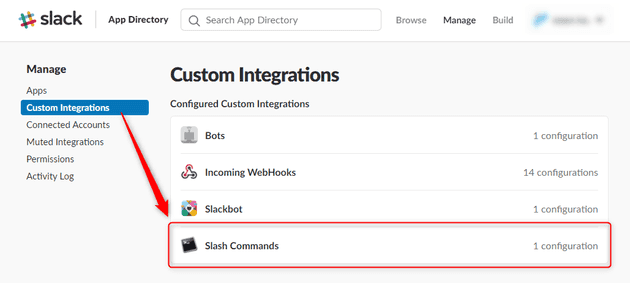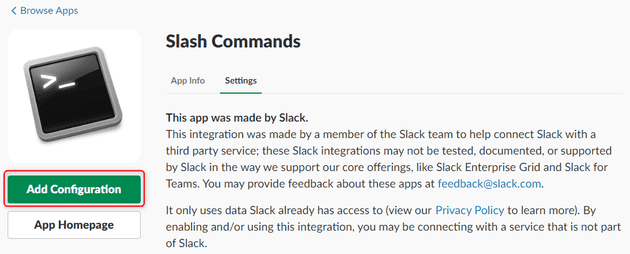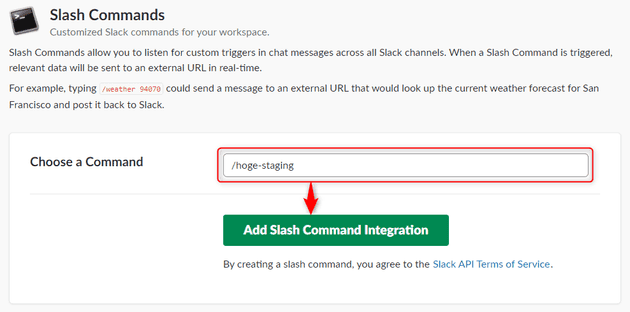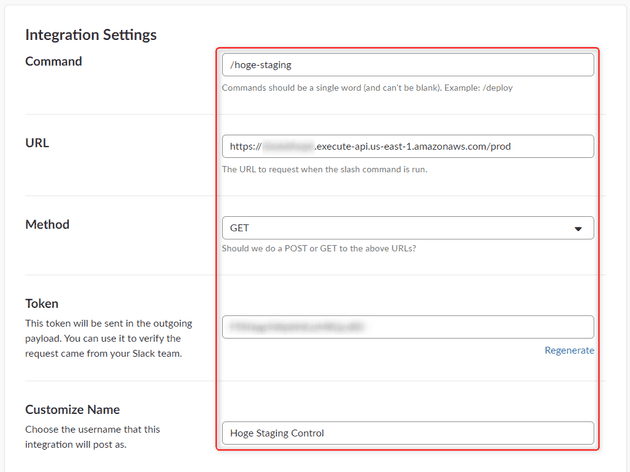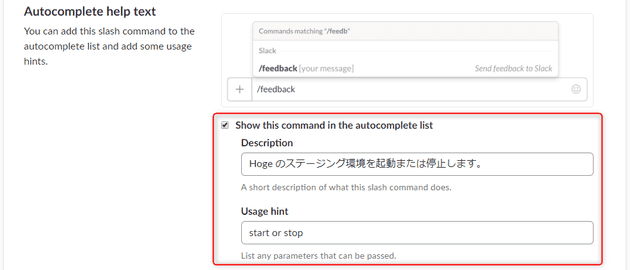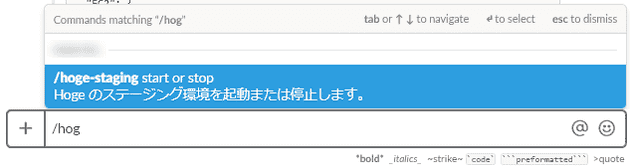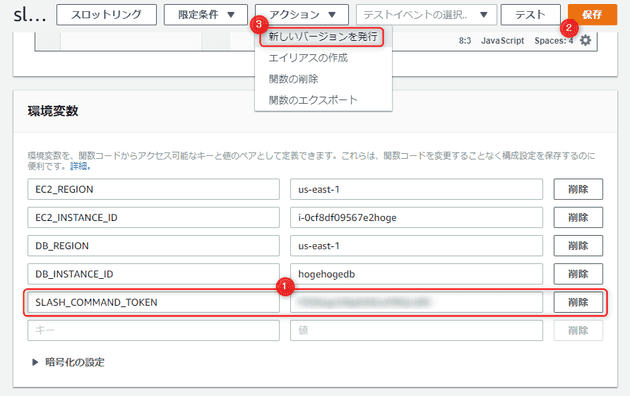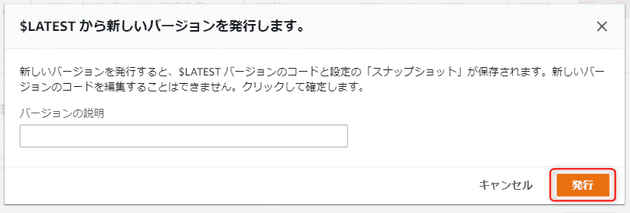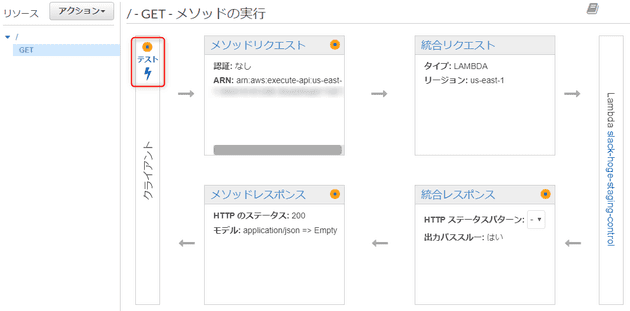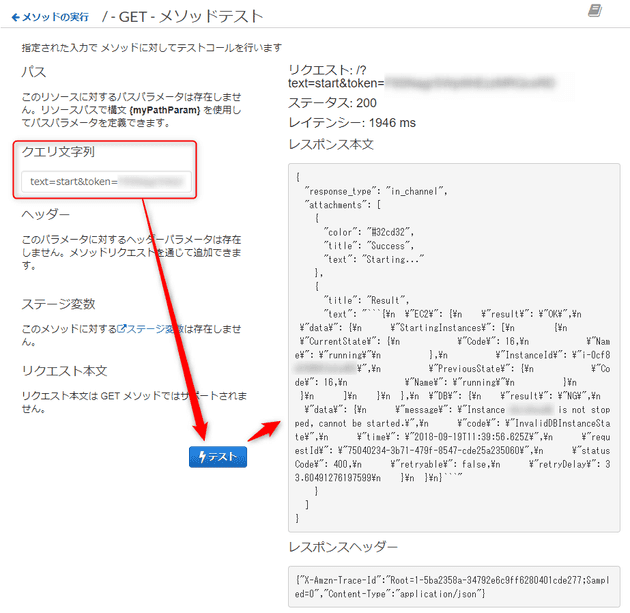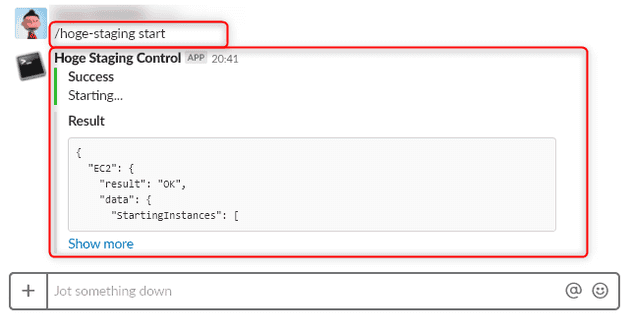Slack の Slash Command で AWS の EC2 と RDS の起動と停止を実現してみた (3) Slash Command の作成とテスト
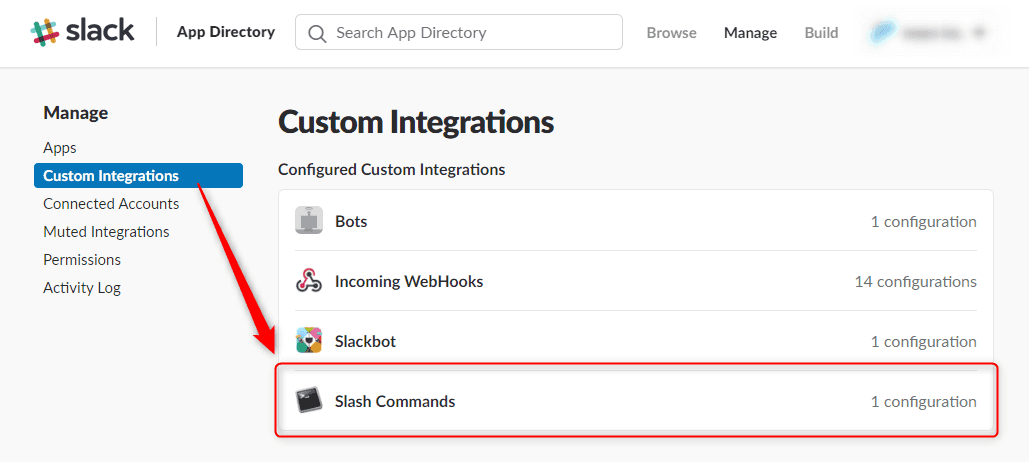
本記事は Slack の Slash Command で AWS の EC2 と RDS の起動と停止を実現してみた (2) Lambda 関数と API の準備 の続きです。前提条件や API の準備までの手順は前回までの記事を参照してください。
- (1) 導入
- (2) Lambda 関数と API の準備
- (3) Slash Command の作成とテスト ← 本記事
Slash Command の作成
いよいよ Slack 側に Slash Command を作成します。
Slack のワークスペース設定の [Manage] から [Custom Integrations] → [Slash Commands] を選択します。
[Add Configuration] を押します。
[Choose a Command] で希望のコマンド名 (今回は /hoge-staging) を入力し、 [Add Slash Command Integration] を押します。
[Integration Settings] で Slash Command を設定します。
- URL : API の準備で発行された URL
- Method : GET (API の準備で設定したメソッド名)
- Token : この Slash Command のトークン
- Customize Name : この Slash Command がチャンネルに結果などを流す際の名前
Show this command in the autocomplete list のところを設定しておくと Slack の入力欄で / を入力した際にヘルプが表示されるようになります。
入力が終わったら画面下部の [Save Integration] を押して、コマンドを保存します。
一旦保存すると、 Slack 上ではすでに下記のように Slash Command が使えるかのように候補が表示されます。
Lambda 関数の発行
Lambda 関数の設定画面に戻り、空けてあった環境変数 SLASH_COMMAND_TOKEN に今作ったスラッシュコマンドの Token を設定し、 [保存] してから、 [新しいバージョンを発行] を押します。
確認ダイアログで [発行] を押すと Lambda 関数が発行されます。これで API からこの Lambda 関数が呼び出せるようになりました。
API Gateway から動作テスト
Lambda で個別にテストもできますが、今回は API Gateway から直接テストします。
API の GET メソッドの設定に戻り、 [テスト] をクリックします。
[クエリ文字列] に Slash Command からのクエリを模した text=start&token=<Slash Command のトークン> を記入し、 [テスト] ボタンを押します。
右半分に実行結果が表示され、 [レスポンス本文] に "response_type": "in_channel", などが記載されていれば API → Lambda まできちんと動作しています。
text=start の部分を text=stop にも変えてテストし、 EC2 や RDS のコンソールで動作状態が切り替わることを確認してください。
Slack から実行
これですべての準備が完了しました。
さっそく Slack で自分宛ての DM ででも /hoge-staging start と叩いてみましょう。きっと実行されるはずです!
おつかれさまでした。
参考: Slack メッセージの書式化
Slack 上で下記のようにカラーバー付きの表示にできるように Lambda 関数の実行結果を、 Slack の仕様に合わせた JSON で返しています。
Lambda 関数の実行成功時は、 AWS 制御関数の結果を返すため、下記のような JSON になっています。この場合は "response_type" を "in_channel" にして、チャンネルに結果が表示し、動作したことを他のメンバーに知らせるようにしています。
{
"response_type": "in_channel",
"attachments": [
{
"color": "#32cd32",
"title": 'Success',
"text": message,
},
{
"title": 'Result',
"text": '```' + JSON.stringify(result, null, 2) + '```',
},
],
}Lambda 関数にくるイベント引数が不正な場合など、実行できなかった場合は "response_type" を "ephemeral" にして、 Slash Command を叩いた本人にだけ見えるようにして、赤いバー (#ff0000) で表示させています。
{
"response_type": "ephemeral",
"attachments": [
{
"color": "#ff0000",
"title": 'Error',
"text": message,
},
],
}より詳細な Slack メッセージ用 JSON のヘルプは下記を参照してください。